Manual de instrucciones ACER EXTENSA 5420
Lastmanuals ofrece un servicio comunitario para compartir, de archivos en línea, de búsqueda de documentación relacionada con la utilización de materiales o programas: folleto, instrucciones, folleto de utilización, guía de instalación, manual técnico... ¡NO OLVIDES LEER LAS INSTRUCCIONES ANTES DE COMPRAR!
Si el contenido de este documento corresponde al folleto, instrucciones, lista de instrucción, de instalación o de utilización, al manual, al esquema de montaje o a la guía que compras, no dudes en telecargarlo. Lastmanuals te permite acceder fácilmente a la información de las instrucciones ACER EXTENSA 5420. Esperamos que el manual ACER EXTENSA 5420 te sea útil.
Lastmanuals permite descargar las instrucciones ACER EXTENSA 5420.
Puedes descargar las siguientes instrucciones anexas a este producto:
Manual de resumen: instrucciones de uso ACER EXTENSA 5420
Las instrucciones detalladas para la utilización aparecen en la Guía del usuario.
[. . . ] Extensa Serie 5420/5120
Guía del usuario
Copyright © 2007. Reservados todos los derechos Guía del usuario del Extensa 5420/5120 Versión original: 06/2007
La información de esta publicación puede estar sujeta a cambios periódicos sin obligación alguna de notificar dichas revisiones o modificaciones. Dichas modificaciones se incorporarán a las nuevas ediciones de la presente guía o documentos y publicaciones complementarios. Esta empresa no hace promesas ni concede garantías, ya sean explícitas o implícitas, sobre el contenido del presente producto y declina expresamente toda garantía implícita de comerciabilidad o idoneidad para un fin determinado. [. . . ] Mantenga pulsada la tecla <Fn> al escribir letras con el teclado numérico integrado. Mantenga pulsada la tecla <Fn> al utilizar las teclas de dirección. Bloq Num Apagado
Español
Teclas de Windows
El teclado tiene dos teclas que realizan funciones específicas de Windows. Tecla Tecla de Windows Descripción
Esta tecla tiene el mismo efecto que si hace clic en el botón Inicio de Windows (se abre el menú Inicio). También se puede utilizar con otras teclas para realizar otras funciones: < < < < < > : Abre y cierra el menú Inicio > + <D>: Muestra el escritorio > + <E>: Abre el explorador de Windows > + <F>: Busca un archivo o carpeta > + <G>: Accede a la barra lateral y herramientas
< > + <L>: Bloquea su ordenador (si está conectado a un dominio de red), o cambia de usuario (si no está conectado a un dominio de red) < < < < < > + <M>: Minimiza todas las ventanas. > + <R>: Abre el cuadro de diálogo Ejecutar. > + <T>: Accede a los programas en la barra de tareas > + <U>: Abre Ease of Access Center > + <X>: Abre Windows Mobility Center
< > + <Inter>: Muestra el cuadro de diálogo Propiedades del sistema
34
Tecla Tecla de Windows Descripción
< < >+< >+< +M>: Restaura las ventanas minimizadas en el >: Accede a los programas en la barra de tareas
escritorio utilizando Windows Flip 3-D < > + <BARRA ESPACIADORA>: Posiciona todas las herramientas en la parte frontal y selecciona la barra lateral de Windows <Ctrl> + < una red) <Ctrl> + < > + <F>: Busca los ordenadores (si usted está en
Español
>+<
>: Utiliza las teclas de las flechas para
acceder a los programas en la barra de tareas utilizando Windows Flip 3-D
Nota: Dependiendo de su edición de Windows Vista o Windows XP, algunos accesos directos pueden no funcionar según se describe. Tecla de aplicación Esta tecla tiene el mismo efecto que hacer clic con el botón derecho del ratón; abre el menú contextual de la aplicación.
35
Teclas de acceso directo
El ordenador utiliza teclas de acceso directo o combinaciones de teclas para acceder a los controles más utilizados como el brillo de pantalla, el volumen o la utilidad BIOS. Para activar las teclas de acceso directo, mantenga pulsada la tecla <Fn> y pulse la siguiente tecla de la combinación.
Español
Tecla de acceso directo <Fn> + <F1>
Icono
Función Ayuda para las teclas de acceso directo Acer eSettings
Descripción Muestra la ayuda para las teclas de acceso directo. Inicia Acer eSettings en Acer Empowering Technology. Consulte "Acer Empowering Technology" en la página 1. Inicia Acer ePower Management en Acer Empowering Technology. Consulte "Acer Empowering Technology" en la página 1. Pone el ordenador en modo de suspensión. Cambia la salida entre la pantalla y el monitor externo (si está conectado) o ambos.
<Fn> + <F2>
<Fn> + <F3>
Acer ePower Management
<Fn> + <F4> <Fn> + <F5>
Suspensión Selector de pantalla
36
Tecla de acceso directo <Fn> + <F6>
Icono
Función Pantalla en blanco
Descripción Apaga la luz de fondo de la pantalla para ahorrar energía. Activa o desactiva el panel táctil interno. Activa o desactiva los altavoces.
<Fn> + <F7> <Fn> + <F8>
Panel táctil Alternar altavoces
Español
<Fn> + <>
Subir el volumen Sube el volumen.
<Fn> + <>
Bajar el volumen Baja el volumen.
<Fn> + <> <Fn> + <>
Aumentar brillo Disminuir brillo
Aumenta el brillo de la pantalla. Disminuye el brillo de la pantalla.
37
Teclas especiales
Los símbolos de euro y de dólar americano se encuentran en la parte superior central del teclado.
Español
El símbolo de euro
1 2 Abra un editor o procesador de textos. Pulse la tecla < > en la parte inferior derecha del teclado o mantenga pulsada la tecla <Alt Gr> y pulse la tecla <5> en la parte superior central del teclado.
Nota: algunas fuentes y software no permiten el uso del símbolo de euro. Para obtener más información, visite la página www. microsoft. com/typography/faq/faq12. htm consulte la ayuda en línea.
El símbolo de dólar americano
1 2 Abra un editor o procesador de textos. Pulse < tecla < > en la parte inferior derecha del teclado o mantenga pulsada la > y pulse la tecla <4> en la parte superior central del teclado.
Nota: esta función varía según la configuración del idioma.
38
Expulsión de la bandeja de la unidad óptica (CD o DVD)
Para expulsar la bandeja de la unidad óptica con el ordenador encendido, pulse el botón de expulsión.
Español
Con el ordenador apagado, puede expulsar la bandeja de la unidad mediante el orificio de expulsión de emergencia.
Bloqueo de seguridad
El ordenador portátil dispone de una ranura de seguridad compatible con Kensington para un bloqueo de seguridad.
Coloque un cable de seguridad para ordenadores alrededor de un objeto fijo como una mesa o el tirador de un cajón cerrado con llave. Introduzca el candado en la ranura y gire la llave. [. . . ] La FCC exige que este producto se utilice en interiores para el rango de frecuencia de 5, 15 a 5, 25 GHz para reducir las posibles interferencias perjudiciales en sistemas Mobile Satellite de canal propio. Los radares de alta potencia están asignados como usuarios primarios de las bandas de 5, 25 a 5, 35 GHz y de 5, 65 a 5, 85GHz. Estas estaciones de radares pueden provocar interferencias con este dispositivo y dañarlo. La instalación inadecuada o el uso no autorizado pueden causar interferencias perjudiciales a las radiocomunicaciones. [. . . ]
CONDICIONES PARA DESCARGAR LAS INSTRUCCIONES ACER EXTENSA 5420 Lastmanuals ofrece un servicio comunitario para compartir, de archivos en línea, de búsqueda de documentación relacionada con la utilización de materiales o programas: folleto, instrucciones, folleto de utilización, guía de instalación, manual técnico...

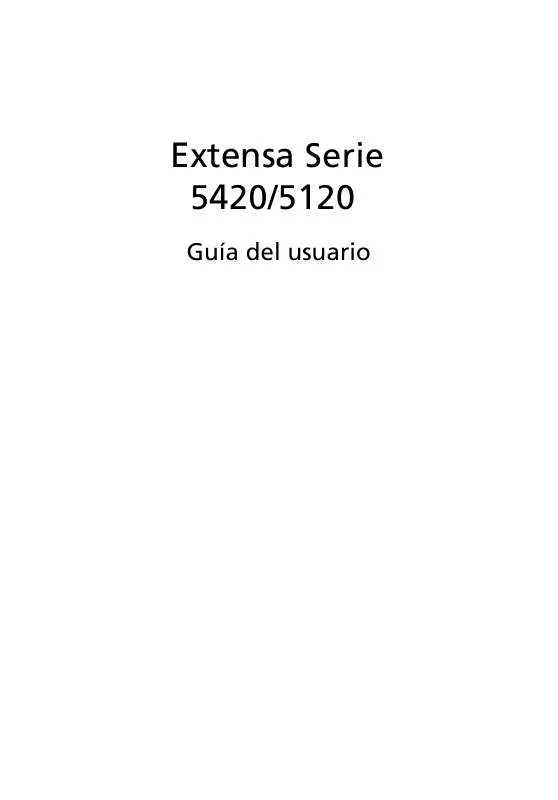
 ACER EXTENSA 5420 (2449 ko)
ACER EXTENSA 5420 (2449 ko)
